
このチュートリアルでは、Debian 10にHestiaCPをインストールする方法を紹介します。知らなかった方のために、HestiaCPは無料のオープンソースWebサーバーコントロールパネルです。人気のあるVestaコントロールパネルのフォーク。シンプルでクリーンなWebインターフェイスを提供し、管理者がWebサイト、メールアカウント、DNSゾーン、データベースの管理と展開など、Webサーバーのコア機能を簡単に管理できるようにします。
この記事は、少なくともLinuxの基本的な知識があり、シェルの使用方法を知っていること、そして最も重要なこととして、サイトを独自のVPSでホストしていることを前提としています。インストールは非常に簡単で、ルートアカウントで実行されていますが、そうでない場合は、'sudoを追加する必要があります。 ルート権限を取得するコマンドに‘。 Debian 10(バスター)にHestiaコントロールパネルを段階的にインストールする方法を紹介します。
前提条件
- 次のオペレーティングシステムのいずれかを実行しているサーバー:Debian 10(バスター)。
- 潜在的な問題を防ぐために、OSの新規インストールを使用することをお勧めします。
non-root sudo userまたはroot userへのアクセス 。non-root sudo userとして行動することをお勧めします ただし、ルートとして機能するときに注意しないと、システムに害を及ぼす可能性があるためです。
Debian10バスターにHestiaCPをインストールする
ステップ1.以下のチュートリアルを実行する前に、次のaptを実行して、システムが最新であることを確認することが重要です。 ターミナルのコマンド:
sudo apt update sudo apt install ca-certificates
ステップ2.Debian10にHestiaCPをインストールします。
次に、次のコマンドを使用してHestiaCPインストーラーファイルをダウンロードします。
wget https://raw.githubusercontent.com/hestiacp/hestiacp/release/install/hst-install.sh
インストールプロセスを開始するには、スクリプトを実行し、画面の指示に従います。
bash hst-install.sh
インストールプロセスが完了すると、HestiaCPパネルに関する詳細情報が表示されます。ここからHestiaCPの資格情報を取得する必要があります。次に、再起動する必要があります。サーバー。yを入力してサーバーを再起動します。
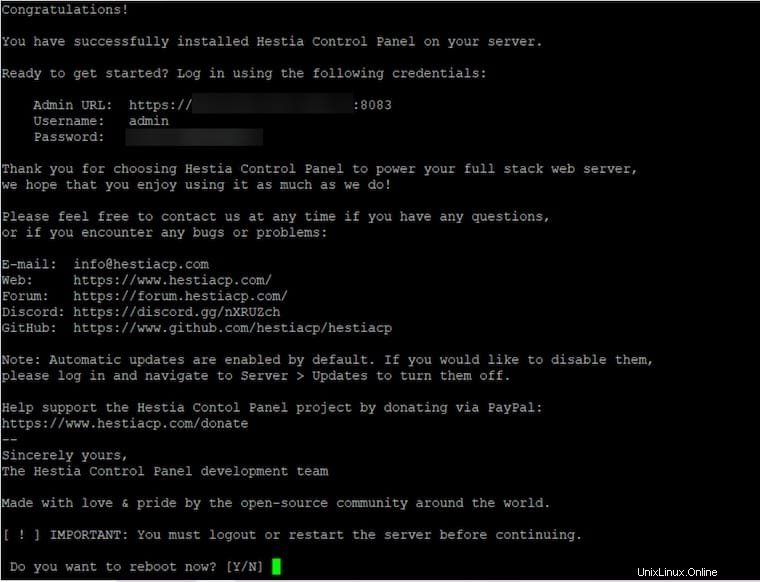
ステップ3.HestiaCPWebインターフェイスへのアクセス。
再起動すると、HestiaCPパネルのURLにアクセスできるようになります。その上の出力には、管理者URLがhttps://your-domain.com:8083 。ログインadminを入力します インストール中に表示されるパスワード。 ログインをクリックします Hestiaコントロールパネルに接続します。 Hestiaコントロールパネルのログイン画面が表示されます:
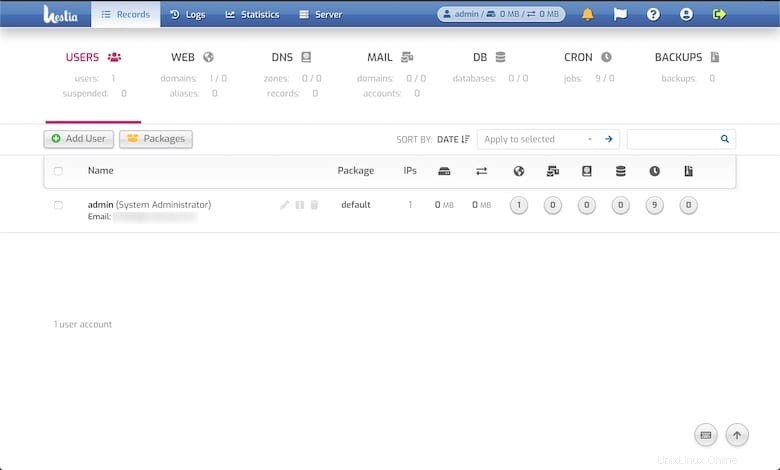
おめでとうございます!Hestiaが正常にインストールされました。Debianシステムに最新バージョンのHestiaコントロールパネルをインストールするためにこのチュートリアルを使用していただきありがとうございます。追加のヘルプまたは有用な情報については、 HestiaCPの公式ウェブサイト。